Twitch لا يعمل على Chrome في Windows 11/10
إذا كنت من محترفي ألعاب الفيديو ، فيجب أن تعلم بالفعل أن Twitch هو أفضل مكان لإظهار مهاراتك وربما كسب بعض المال. لقد كان الأمر كذلك لسنوات على الرغم من العديد من المسابقات. مع وجود عملاق البيع بالتجزئة ، أمازون(Amazon) ، على رأسه ، أصبح Twitch منصة دفق ألعاب فيديو أفضل بكثير ، ونحن نشك في أن أمثال YouTube أو (YouTube)Mixer من Microsoft ستطيح بهذه الخدمة في المستقبل القريب.
Twitch لا يعمل على Chrome
الآن ، إذا كنت تستخدم متصفح الويب Google Chrome للوصول إلى موقع Twitch على الويب لعرض التدفقات المفضلة لديك ، فمن المحتمل أنك واجهت مشكلة حيث فشل تحميل موقع الويب أو البث. السؤال الكبير صحيح ، ما العمل؟ حسنًا(Well) ، لا داعي للقلق نظرًا لوجود عدد غير قليل من الحيل الجيدة بما يكفي لإعادة الأمور إلى ما يرضيك ، لذلك دعونا نتحدث عن بعضها.
1] تأكد من أن Twitch ليس معطلاً
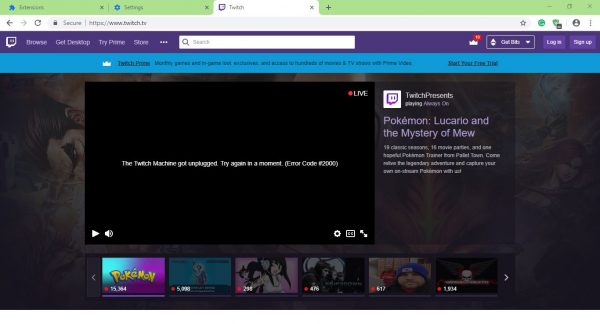
قبل اتخاذ إجراءات جذرية ، يجب عليك أولاً التحقق مما إذا كان Twitch يعاني من أي توقف. تحدث هذه الأشياء من وقت لآخر ، لذلك من المنطقي معرفة أن الأمر كذلك بالفعل. نقترح التحقق من صفحات Twitch على وسائل التواصل الاجتماعي والبحث عن البيانات الرسمية من الشركة. سيساعدك هذا الموقع أيضًا في التحقق مما إذا كان (This site)Twitch معطلاً(Twitch) أم لا.
2] تعطيل Chrome الوظائف الإضافية

تعد ملحقات الجهات الخارجية جزءًا كبيرًا من Google Chrome ، وعلى الرغم من أنها ليست ضرورية لتصفح الويب ، إلا أن العديد منها يقدم ميزات إضافية. لهذا السبب ، قام العديد من مستخدمي Chrome بتنزيل عدد قليل جدًا من الإضافات ، وأنت تعرف ماذا؟ البعض يمكن أن يسبب مشاكل.
ليس من السهل معرفة الإضافات التي تجعل الحياة صعبة ، وفي هذه الحالة ، يكون الخيار الأفضل هو تعطيل جميع الملحقات.
قم بتشغيل Google Chrome ، ثم ابحث في الزاوية اليمنى العلوية عن الرمز الذي يحتوي على ثلاث نقاط(three dots) . انقر فوقه ، ثم حدد المزيد من الأدوات(More Tools) . من هناك ، انقر فوق الامتدادات(Extensions) ثم قم بتعطيلها جميعًا واحدة تلو الأخرى. بدلاً من ذلك ، يمكنك اختيار إزالة العناصر التي لا ترغب في استخدامها بعد الآن إذا كنت ترغب في ذلك.
3] امسح بيانات التصفح الخاصة بك
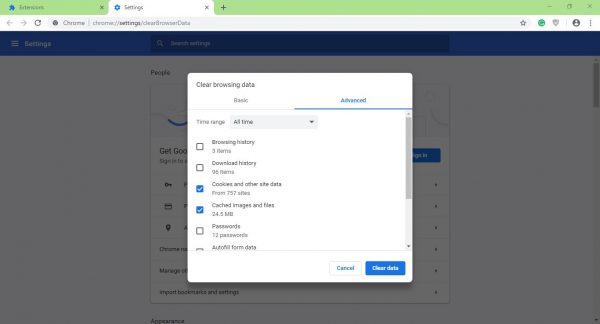
لإنجاز هذه المهمة ، يجب النقر فوق Ctrl+Shift+Delete ، والذي سيفتح في النهاية قائمة مسح بيانات التصفح(Clear browsing data) .
بعد ذلك ، تأكد من تحديد All Time ، ثم حدد ملفات تعريف الارتباط (Cookies)والصور والملفات المخزنة(Cached Images and Files) مؤقتًا . أخيرًا ، انقر فوق الزر الذي يشير إلى Clear Data ، وبعد الانتهاء ، أعد تشغيل متصفح الويب لمحاولة مشاهدة مقاطع الفيديو على Twitch مرة أخرى.
إذا كنت ترغب في ذلك ، يمكنك إعادة تشغيل جهاز الكمبيوتر الخاص بك بالكامل ، أو مجرد استخدام متصفح ويب آخر مثل Firefox أو Microsoft Edge لأن Twitch يدعم جميع متصفحات الويب الحديثة.
Related posts
Fix RESULT_CODE_HUNG error على Microsoft Edge على Windows 10
Fix Google Chrome lagging وبطيئة لفتح في Windows 11/10
Open واستخدام Chrome Task Manager على Windows 10
لن يتم فتح Fix Chrome أو إطلاقها على جهاز كمبيوتر Windows 11/10
Restart Chrome، Edge or Firefox دون فقدان علامات التبويب في Windows 11/10
Adjust الخاص بك Monitor للحصول على أفضل screen resolution في Windows 10
كيفية إظهار Details pane في File Explorer في Windows 10
كيفية فتح System Properties في Windows 10 Control Panel
كيفية جعل PWAs تشغيل في Startup تلقائيا في Windows 10
كيفية إصلاح Disk Signature Collision problem في Windows 10
كيفية استعادة المفقودين Chrome Top Toolbar في Windows 11/10؟
ما هو PLS file؟ كيفية إنشاء PLS file في Windows 11/10؟
كيفية إضافة Group Policy Editor إلى Windows 10 Home Edition
كيفية قياس Reaction Time في Windows 11/10
ويندوز 10 إعدادات المزامنة لا تعمل باللون خارج
Fix Scroll bar مفقود في Chrome على Windows 11/10
كيفية تبديل محركات الأقراص الصلبة في Windows 10 مع Hot Swap
إعدادات Reset Chrome browser إلى الافتراضي في Windows 10
ما هو PPS file؟ كيفية تحويل PPS إلى PDF في Windows 11/10؟
كيفية اختبار Webcam في Windows 11/10؟ إنه يعمل؟
